Fjerne JuicyAds (Simpel Fjernelsesguide)
JuicyAds fjernelsesguide
Hvad er JuicyAds?
Inficeret med JuicyAds virus? Find ud af, hvordan den virker:
Hvis JuicyAds.com annoncer vises i din browser eller injiceres i websteder, du besøger, er det et tegn på, at din pc er ramt af et adware program. JuicyAds adware konfigurerer browserens indstillinger for at få vist pop op-reklamer, bannere og injicere in-text reklamer under hver browsersession. Hvis du er omhyggelig, kan du også lægge mærke til, at når disse annoncer vises, kan du se, at et par forskellige URL’er ændres i adresselinjen, indtil det faktiske tilbud er indlæst. Det er sådan denne adware henter tredjepartsindhold til at vise. Typisk kommer disse annoncer fra adserver.juicyads.com eller mobile.juicyads.com sites. Hvis disse annoncer popper op på skærmen, bør du ikke skynde dig at klikke på dem, uanset hvilket indhold, de leverer. Chokerende nok, præsenterer denne virus typisk kun voksen-tilbud, og omdirigerer til sider med erotiske temaer, og hvis du er bare en lille smule interesseret i computersikkerhed, ved du sikkert, at sådanne steder betragtes som usikre.
Du bør altid tænke dig om før du klikker på web annoncer, da de kan forbinde dig til lyssky websider, eller downloade farlige stykker software til din computer. Hold dig venligst væk fra tilbud om at installere gratis programmer eller softwareopdateringer, fordi sådanne downloads kan omfatte et par smitsomme filer, der kan gøre skade på dit computersystem. For at undgå mulige datalækager, skal du holde dine personlige oplysninger for dig selv og aldrig acceptere at afsløre dem til nogle mistænkelige hjemmesider. Du kan også komme ud for sikre internetsider ved at klikke på disse reklamer, men for at sænke muligheden for at inficere computeren med farlig software, så prøv at styre udenom disse annoncer så meget som du kan.
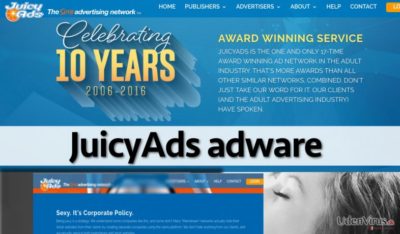
Hvordan distribueres dette program og hvordan kan jeg forhindre at installere sådanne apps i fremtiden?
Dette påtrængende program er distribueret sammen med gratis programmer, som kan downloades fra internettet gratis. Derfor, hvis du kan lide at hente programmer fra fildelingssites gratis, bør du tage et kig på denne korte tutorial om hvordan du installerer software korrekt:
- Læs Brugsvilkår og Privatpolitik dokumenter omhyggeligt. Kig efter eventuelle udtalelser, der virker mistænkelige for dig;
- Hvis alt virker normalt, skal du fortsætte til næste trin. Vælg, hvor vil du installere programmet, og sæt derefter installationsmetoden fra Standard til Brugerdefineret/Avanceret;
- Fravælg alle forslag om at foretage ændringer på din computers system eller installere nye og ukendte apps.
Hvad er den bedste måde at fjerne JuicyAds fra pc’en på?
Denne adware kan give dig problemer på arbejdspladsen samt i hjemmet. Derfor skal du fjerne den med det samme. Den hurtigste og nemmeste måde at slette den på, er at køre en anti-spyware-software, som for eksempel SpyHunter, og lade den registrerer alle adwarens komponenter automatisk. Denne fjernelsesmulighed vil spare dig tid og kræfter. Men hvis du ikke ønsker at få dig en computer sikkerhedssoftware, så følg JuicyAds fjernelsesinstruktionerne nedenfor og slet denne trussel fra din computer manuelt.
Du kan fjerne virus skade med hjælp af FortectIntego. SpyHunter 5Combo Cleaner og Malwarebytes er anbefalede til at finde potentielt uønskede programmer, og viruser med alle deres filer og registrer oplysninger, der er relaterede til dem.
Manuel JuicyAds fjernelsesguide
Fjern JuicyAds fra Windows systemer
-
Klik på Start → Control Panel → Programs and Features (hvis du er Windows XP bruger, klik på Add/Remove Programs).

-
Hvis du er Windows 10 / Windows 8 bruger, så højreklik i det nederste venstre hjørne af skærmen. Når Quick Access Menu kommer frem, vælg Control Panel og Uninstall a Program.

-
Afinstallér JuicyAds og relaterede programmer
Se her efter JuicyAds eller ethvert andet nyligt installeret mistænkeligt program -
Afinstallér dem og klik på OK for at gemme disse ændringer

Fjern JuicyAds fra Mac OS X systemet
-
Hvis du bruger OS X, klik på Go knappen i øverste venstre hjørne af skærmen, og vælg Applications.

-
Vent indtil du ser Applications mappen og se efter JuicyAds eller et andet mistænkeligt program på den. Højreklik nu på hver af disse poster, og vælg Move to Trash.

Fjern JuicyAds fra Microsoft Edge
Nulstil Microsoft Edge indstillinger (Metode 1):
- Start Microsoft Edge app'en og klik på More (tre prikker i øverste højre hjørne af skærmen).
- Klik på Settings for at åbne flere muligheder.
-
Når Settings vinduet dukker op, skal du klikke på Choose what to clear knappen under Clear browsing data muligheden.

-
Her skal du vælge alt du vil fjerne, og klikke på Clear.

-
Nu skal du højreklikke på Start knappen (Windows-logoet). Her skal du vælge Task Manager.

- Når du er i Processes fanen, så søg efter Microsoft Edge.
-
Højreklik på den og vælg Go to details muligheden. Hvis du ikke kan se Go to details, skal du klikke på More details og gentag forrige trin.


-
Når Details fanen kommer op, skal du finde alle poster med Microsoft Edge navnet i dem. Højreklik på hver af dem, og vælg End Task for at afslutte disse poster.

Nulstilling af Microsoft Edge browser (Metode 2):
Hvis metode 1 ikke har hjulpet dig, skal du bruge den avancerede Edge reset metode.
- Bemærk: du har brug for at sikkerhedskopiere dine data, før du benytter denne metode.
- Find denne mappe på din computer:
C:\Users\%username%\AppData\Local\Packages\Microsoft.MicrosoftEdge_8wekyb3d8bbwe. -
Vælg hver post, der er gemt i den, og højreklik med musen. Derefter Delete muligheden.

- Klik på Start knappen (Windows-logoet) og skriv window power i Search my stuff linjen.
-
Højreklik på Windows PowerShell posten og vælg Run as administrator.

- Når Administrator: Windows PowerShell vinduet dukker op, skal du indsætte denne kommandolinje efter PS C:\WINDOWS\system32> og trykke på Enter:
Get-AppXPackage -AllUsers -Name Microsoft.MicrosoftEdge | Foreach {Add-AppxPackage -DisableDevelopmentMode -Register $($_.InstallLocation)\AppXManifest.xml -Verbose}
Når disse trin er færdige, skal JuicyAds fjernes fra din Microsoft Edge browser.
Fjern JuicyAds fra Mozilla Firefox (FF)
-
Fjern farlige udvidelser
Åbn Mozilla Firefox, klik på menu ikonet (øverste højre hjørne) og vælg Add-ons → Extensions.
-
Vælg her JuicyAds og andre tvivlsomme plugins Klik på Remove for at slette disse poster

-
Nulstil Mozilla Firefox
Klik på Firefox menuen øverst til venstre, og klik på spørgsmålstegnet. Her skal du vælge Troubleshooting Information.
-
Nu vil du se Reset Firefox to its default state beskeden med Reset Firefox knappen. Klik på denne knap flere gange og afslut JuicyAds fjernelse.

Fjern JuicyAds fra Google Chrome
-
Slet ondsindede plugins
Åbn Google Chrome, klik på menu ikonet (øverste højre hjørne) og vælg Tools → Extensions.
-
Vælg her JuicyAds og andre ondsindede plugins, og vælg papirkurven for at slette disse poster.

-
Klik på menuen igen og vælg Settings → Manage Search engines under Search sektionen.

-
Når du er i Search Engines..., fjern da ondsindede søgesider. Du bør kun efterlade Google eller dit foretrukne domænenavn.

-
Nulstil Google Chrome
Klik på menuen øverst til højre af din Google Chrome og vælg Settings. -
Scroll ned til slutningen af siden og klik på Reset browser settings.

-
Klik på Reset for at bekræfte denne handling og fuldføre JuicyAds fjernelse.

Fjern JuicyAds fra Safari
-
Fjern farlige udvidelser
Åbn Safari webbrowseren og klik på Safari i menuen i det øverste venstre hjørne af skærmen. Når du har gjort dette, vælg Preferences.
-
Vælg her Extensions og se efter JuicyAds eller andre mistænkelige poster. Klik på Uninstall knappen, for at fjerne hver af dem.

-
Nulstil Safari
Åbn Safari browseren og klik på Safari i menusektionen i det øverste venstre hjørne af skærmen. Vælg her Reset Safari....
-
Nu vil du se et detaljeret dialogvindue, fyldt med nulstillingsmuligheder. Alle disse muligheder er sædvandligvis markeret, men du kan specificere, hvilken en af dem du ønsker at nulstille. Klik på Reset knappen for at færdiggøre JuicyAds fjernelsesproces.

Efter afinstallation af dette potentielt uønskede program, og efter at have ordnet hver af dine webbrowsere, anbefaler vi dig at scanne dit pc-system med et velrenommeret anti-spyware program. Dette vil hjælpe dig med at slippe af med JuicyAds spor i registreringsdatabasen, og vil også identificere relaterede parasitter eller mulige malware infektioner på din computer. Til dette kan du benytte vores top-rated malware remover: FortectIntego, Malwarebytes eller Malwarebytes.




























